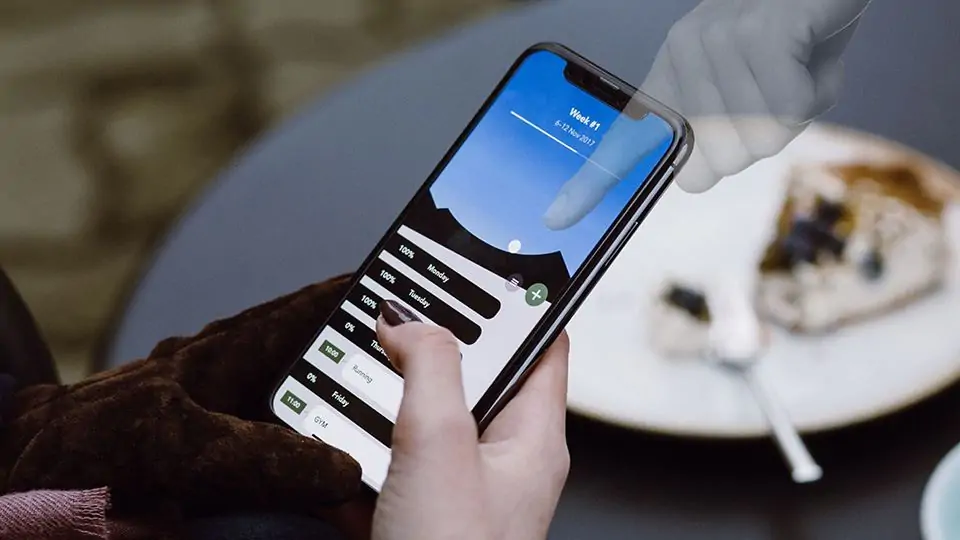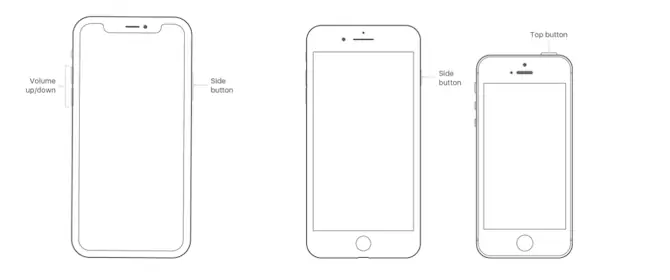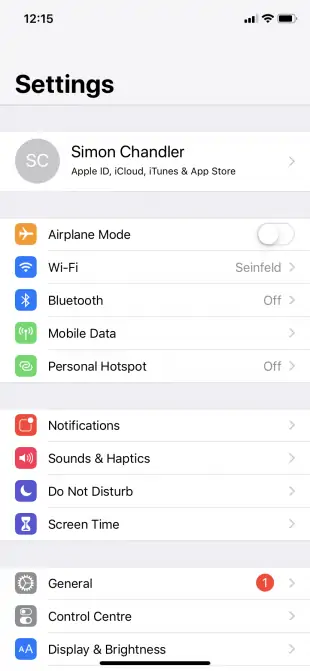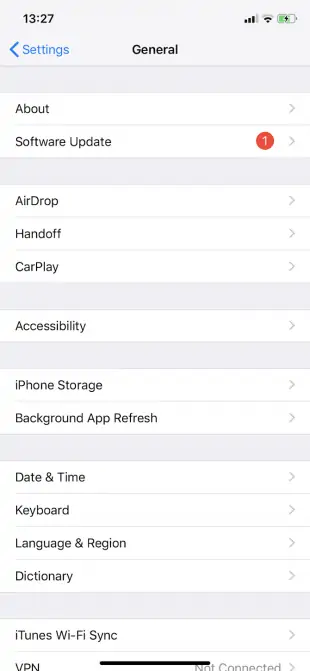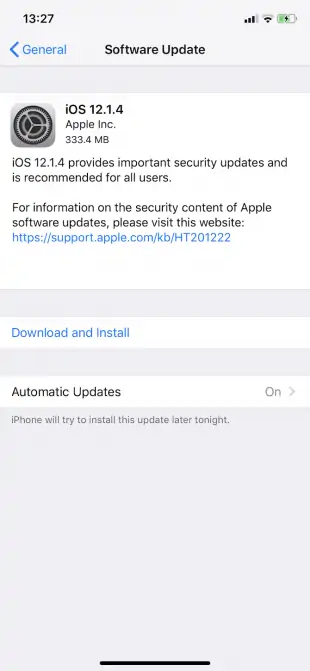یکی از خرابیهای آیفون و انواع گوشی و تبلت، Ghost Touch است به این معنی که بدون تماس انگشت با صفحه یا نقطهای خاص، کاری انجام میشود! گویی که انگشت یک روح صفحه را لمس کرده است. به همین جهت به این اشکال عجیب، Ghost Touch گفته میشود.
گاهی اوقات مشکل سختافزاری است و میبایست تاچاسکرین تعویض شود اما گاهی مشکل صرفاً نرمافزاری است و با کمترین هزینه و سریع حل میشود. حتی ممکن است محافظ صفحه و کیس گوشی، عامل اصلی تاچ خودکار باشد. در این مطلب به روشهای ساده حل مشکل Ghost Touch در آیفونها میپردازیم.
اشکال صفحه نمایش iPhone X
مشکل Ghost Touch یا تاچ خودکار در آیفون، معمولاً در iPhone X اتفاق میافتد. اپل در نوامبر ۲۰۱۸ اعلام کرد که صفحه نمایش آیفون ایکس یا به عبارت دیگر آیفون ۱۰، مشکلاتی دارد و البته تعمیرات لازم برای مشتریان انجام میشود.
مشکل نمایشگر در برخی آیفونهای قدیمیتر و جدید مثل آیفون ۵ و ۶ یا XS و XR هم گزارش شده است، هر چند تعداد گزارشات به مراتب کمتر بوده است.
تمیز کردن صفحه نمایش
همیشه زمانی که نمایشگر لمسی وسایل مختلف، به درستی عمل نمیکند، اولین راهکار این است که صفحه نمایش را تمیز کنید. گرد و خاک و لکههای چرب روغن و لاستیک و غیره، همگی باید پاک شود.
اما روش صحیح پاک کردن صفحه نمایش آیفون و البته گوشیهای دیگر:
ابتدا گوشی را خاموش کنید و کابل شارژ را جدا کنید تا نمایشگر کاملاً خاموش شود.
پارچهای نرم و تمیز مثل پارچهی میکروفیبر که برای تمیز کردن شیشهی عینک استفاده میشود، تهیه کنید.
پارچه را با آب گرم اندکی مرطوب کنید.
با حرکت پارچه از سمتی به سمت دیگر، صفحه نمایش را تمیز کنید. فشار انگشت را در میانههای صفحه کاهش دهید و در اطراف بیشتر کنید.
و اما برای پیشگیری از خرابی صفحه نمایش به این دو نکته توجه کنید:
اپل توصیه کرده که از مواد شوینده و پاککننده که حاوی ذرات ساینده یا پراکسید هیدروژن هستند، استفاده نشود. آب گرم کافی است و پوشش ضدچربی که اپل روی صفحه نمایش اعمال کرده را از بین نمیبرد.
رطوبت زیاد ممکن است موجب نفوذ آب به داخل شود و پارچهی خشک نیز به خوبی صفحه نمایش را پاک نمیکند. لذا پارچه را فقط کمی مرطوب کنید.
محافظ صفحه نمایش را جدا کنید
محافظ صفحه نمایش معمولاً لایهای نازک از گلس است که در مقابل خش و ضربه مقاومت میکند. معمولاً استفاده از محافظ صفحه نمایش موجب افزایش عمر مفید گوشی و تبلت میشود اما گاهی اوقات ممکن است حساسیت به ضربه را بیشتر کند و همینطور ممکن است در عملکرد تاچ اخلال ایجاد کند. در این صورت باید محافظ را جدا کرد.
دقت کنید که جدا کردن محافظ صفحه نمایش میبایست به آرامی و بادقت انجام شود. از گوشهای از صفحه نمایش شروع کنید و با نوک ناخن یا جسم تیز پلاستیکی، گوشهی محافظ را بلند کنید و تدریجاً آن را کاملاً جدا کنید. اگر محافظ صفحه نمایش ترک برداشته و یا در حد زیادی خرد شده، جدا کردن آن مشکلتر است و باید هر تکه را به آرامی جدا کنید.
در موارد خاص بهتر است حتی به مراکز تعمیرات تخصصی مراجعه کنید تا حین جدا کردن محافظهایی که چسبندگی بالایی دارند، صفحه نمایش گوشی آسیب نبیند.
قاب محافظ را جدا کنید
کیس یا قاب محکم از جنس فلز یا پلاستیک محکم که برای حفاظت از گوشی و تبلت حین سقوط استفاده میشود هم ممکن است با اندکی خم کردن تاچ اسکرین، در عملکرد صفحهی لمسی اشکال ایجاد کند. اگر قاب محکم و صلبی برای گوشی انتخاب کردهاید، آن را به آرامی جدا کنید و بررسی کنید که مشکل نمایشگر برطرف شده است یا خیر.
برخی قابها پس از سقوط گوشی تغییر شکل میدهند و فشار دائمی روی صفحه نمایش اعمال میکنند. اگر قاب گوشی شما آسیب فیزیکی دیده، بهتر است آن را تعویض کنید.
خاموش و روشن کردن گوشی
یک روش دیگر برای حل کردن مشکل نمایشگر آیفونها و در حالت کلی همهی وسایل لمسی، خاموش و روشن کردن است. اشکالات نرمافزاری که پس از مدتی روشن ماندن گوشی و کار کردن با اپها نمود پیدا میکند، با این روش حل میشود اما ممکن است پس از مدتی، مجدداً مشکل تکرار شود. در این صورت چارهی کار بروزرسانی اپلیکیشنها و سیستم عامل است که در ادامه به روشهای مختلف اشاره خواهیم کرد.
برای خاموش و روشن کردن آیفون ایکس و مدلهای جدیدتر، اینگونه اقدام کنید:
همزمان کلید Side یا کناری و یکی از کلیدهای ولوم پایین یا ولوم بالا را نگه دارید تا اسلایدر خاموشی نمایان شود.
با حرکت جاروبی اسلایدر خاموشی را به سمت راست ببرید.
پس از خاموش شدن گوشی نیز با نگه داشتن دکمهی کناری، گوشی را روشن کنید.
و در مورد مدلهای قدیمی یعنی آیفون ۸ و ماقبل آن:
دکمهی بالا یا کنار گوشی را فشار دهید و نگه دارید تا اسلایدر خاموشی روی صفحه نمایان شود.
اسلایدر را با حرکت جاروبی به راست ببرید.
پس از خاموش شدن گوشی با نگه داشتن دکمهی بالا یا کنار گوشی تا زمان نمایش لوگوی اپل، آن را روشن کنید.
ریاستارت اجباری آیفون
ریاستارت کردن اجباری در مواقعی توصیه میشود که کاربر نمیتواند از سیستم عامل iOS و اپها استفاده کند. حتی با خاموش و روشن کردن گوشی هم اشکال نرمافزاری سریعاً تکرار میشود و راهی به جز ریاستارت اجباری نیست.
برای Force Restart کردن یا ریاستارت اجباری آیفون ۸ و مدلهای قدیمیتر مراحل زیر را دنبال کنید:
دکمهی ولوم بالا را فشار داده و سریعاً رها کنید.
دکمهی ولوم پایین را فشار داده و سریع رها کنید.
دکمهی Side یا کناری را بگیرید و نگه دارید.
زمانی که لوگوی اپل یا سیب روی صفحه نمایان شود، دکمهی کناری را نگه دارید و سپس آن را رها کنید.
برای ریاستارت اجباری آیفون ۷ و نسخهی پلاس آن، مراحل به این صورت است:
دکمهی ولوم پایین و خاموش و روشن کردن گوشی را فشار داده و نگه دارید.
زمانی که لوگوی اپل روی صفحه نمایان شد، هر دو دکمه را رها کنید.
ریاستارت کردن اجباری آیفون ۶ و آیفون ۶ پلاس نیز به این صورت انجام میشود:
دکمهی کناری و دکمهی خانه را فشار داده و نگه دارید.
زمانی که لوگوی اپل روی صفحه نمایش نمایان شد، هر دو دکمه را رها کنید
بروزرسانی iOS
اگر مشکل گوشی پس از روشن شدن و مدتی کار با اپها مجدداً تکرار میشود، احتمالاً مشکل نرمافزاری است. ممکن است مشکل در اپ خاصی اتفاق بیافتد که در این صورت باید همان اپلیکیشن را آپدیت کرد. اما اگر مشکل عمومیتر است، میبایست سیستم عامل را بروزرسانی کنید.
برای بروزرسانی کردن iOS، پس از اتصال به اینترنت، مراحل زیر را انجام دهید:
اپ Settings را اجرا کنید.
روی General تپ کنید.
روی Software Update تپ کنید.
روی گزینهی Download and Install یا Install تپ کنید.
ریست فکتوری کردن آیفون
اگر با بروزرسانی مشکل تاچ تصادفی حل نشده و همچنان به نظر میرسد که صفحه نمایش خودبهخود لمس میشود، بهتر است آیفون را به حالت کارخانه برگردانید و در واقع گوشی را ریست فکتوری کنید. البته بهتر است قبل از این کار، از وضعیت فعلی آیفون بکاپ کاملی بگیرید تا در صورت حل نشدن مشکل، بتوانید از همهی اپها و فایلهایی که در حال حاضر دارید، مثل قبل استفاده کنید.
و اما روش ریست فکتوری کردن آیفون و به صورت مشابه آیپد:
اپلیکیشن تنظیمات را با تپ روی آیکون چرخدندهایشکل آن اجرا کنید.
روی General تپ کنید.
روی گزینهی Reset در پایین صفحه تپ کنید.
Erase All Content and Settings را لمس کنید.
برای تأیید پاکسازی، روی Erase تپ کنید.
پس از ریست کردن گوشی بررسی کنید که آیا مشکلی در عملکرد تاچ وجود دارد یا خیر. اگر مشکلی نمیبینید، میتوانید بکاپ قبلی را ریاستور کنید.
استفاده از Recovery Mode
استفاده از ریکاوری مود آیفون برای نصب کردن مجدد سیستم عامل iOS هم یک روش نرمافزاری جدیتر برای حل مشکلات است. این روش به خصوص در حالتی مفید است که تاچ اسکرین آیفون مرتباً تاچ اشتباه ثبت میکند و عملاً نمیتوان آیفون را آپدیت یا ریست کرد. اگر تهیه کردن بکاپ قبل از این کار امکانپذیر است، ابتدا بکاپی کامل تهیه کنید.
برای قرار دادن آیفون ۸ و مدلهای جدیدتر در حالت Recovery Mode به این صورت عمل کنید:
آیفون را با کابل USB به کامپیوتر متصل کنید.
نرمافزار iTunes را نصب و اجرا کنید.
دکمهی ولوم بالا را فشار داده و سریع رها کنید.
دکمهی ولوم پایین را فشار داده و سریعاً رها کنید.
دکمهی کناری یا Side را فشار دهید و تا زمانی که ریکاوری مود فعال نشده، نگه دارید.
زمانی که آیفون در حالت ریکاوری مود قرار گرفت و پیامی مثل There is a problem with the iPhone that requires it to be updated or restored نمایش داده شد، روی گزینهی Update یا Restore کلیک کنید و مراحل بعدی را طی کنید.
در نهایت اگر تمام راهکارهای نرمافزاری و کنار گذاشتن محافظ صفحه نمایش و قاب و همینطور پاک کردن صفحه نمایش را آزمایش کردید و مشکل حل نشده است، احتمالاً مشکل سختافزاری است و نیاز به تعمیرات تخصصی وجود دارد. لذا به مراکز خدمات پس از فروش رجوع کنید.
makeuseofسیارهی آیتی